昨今では様々な災害や事故が起こっており、ご自身の身にもいつそういった災害が降り注ぐかわからないと思います。
そんな時に知っておきたいiPhoneの機能として緊急SOSという機能が搭載されています。
普段利用することもないこの緊急SOS機能ですが、いざという時に役人たつ機能だということをご存知でしたでしょうか?
今回はそんなiOS端末で利用する事ができる緊急SOSについて解説していきたいと思います。
iPhoneの緊急SOSとは?

text sos from the trees in the desert. 3d rendering
iOSの緊急SOS機能はiOS11から搭載された機能で、緊急事態の際に素早く助けを求める事ができる機能になります。
iPhoneにロックがかかっている状態でも緊急電話をかける事が出来たりします。
普段あまり使う機会がない機能ですが、いざ災害や事故が起こった際にロックを解除することも難しい状況の場合にこの緊急SOS機能を使用することで助かる確率が高くなるかと思います。
以前から緊急電話などの機能はiOS端末には搭載されていたのですが、iOS11からの緊急SOSでは緊急SOSで電話をかけるとわざわざ番号を入力しなくても自動的に現地の緊急通報電話番号につながるようになっています。
ですのでワンタッチで緊急電話ができるようになりましたのでさらに便利な機能になったかと思います。
緊急SOSの使い方
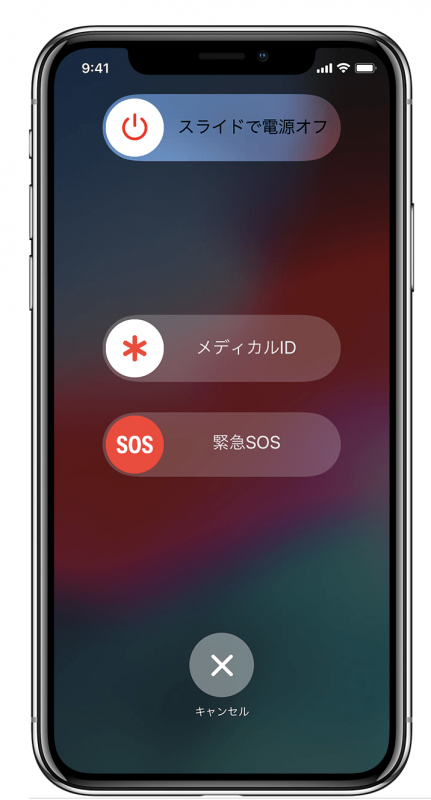
出典元:https://support.apple.com/ja-jp/HT208076
ここでは実際に緊急SOS機能の使い方について解説していきたいと思います。
使い方としてはとても簡単に行う事が出来ますので、緊急事態の時にも利用できるように覚えておいてくださいね。
緊急電話のかけ方
iPhone8以降の場合
①サイドボタンと音量調節ボタンを緊急SOSスライダが表示されるまで押し続けます。
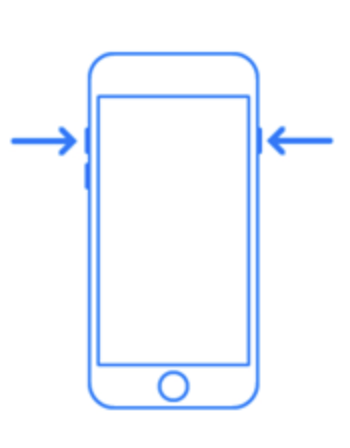
出典元:https://www.softbank.jp/mobile/support/iphone/essentials/emergency-sos/
②緊急SOSスライドをスライドさせると110警察、118海上保安庁、119火事救急車救助からかける連絡先を選択します。(スライドする事が出来なければそのままサイドボタンと音量調節ボタンを押し続ける表示されます)
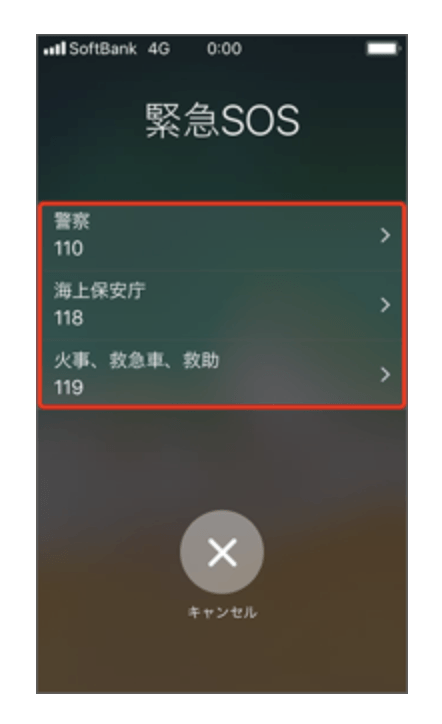
https://www.softbank.jp/mobile/support/iphone/essentials/emergency-sos/
③連絡先を選択すると自動的に緊急電話がかかります。
iPhone7以前の場合
①サイドボタンを5回連続で素早く押します。
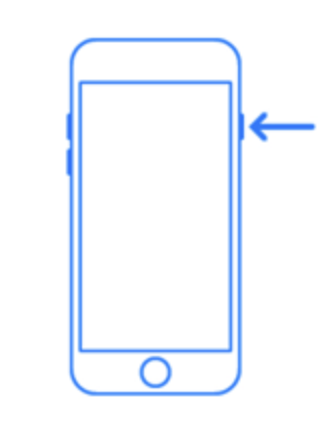
https://www.softbank.jp/mobile/support/iphone/essentials/emergency-sos/
②緊急SOSスライダが表示されますので、そのままスライドさせ110警察、118海上保安庁、119火事救急車救助からかける連絡先を選択し緊急電話をかけます。
緊急SOSの設定をカスタマイズする方法
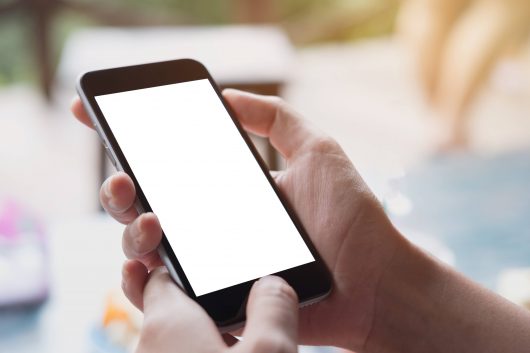
Close up Woman hand Using a Smart Phone at cafe coffee shop.
緊急SOSはあらかじめ設定をカスタマイズする事ができます。
ですのでご自身の使いやすいようにあらかじめ設定しておく事でいざという時に役に立つ事間違いなしだと思います。
ここでは緊急SOSの設定方法をいくつかご紹介していきたいと思います。
緊急電話のかけ方を設定する
緊急電話は初期設定では先ほどご紹介したように110警察、118海上保安庁、119火事救急車救助から選択する事ができる設定になっています。
緊急SOSの自動通報という設定をオンに変更することにより自動的に通報してくれるように変更する事が可能です。
こちらをオンにしておけば選択する必要もないのでより素早く助けを求められるのでもしもの時にとても役に立つかと思います。
自動通報の設定方法
①設定アプリを開き緊急SOSをタップします。
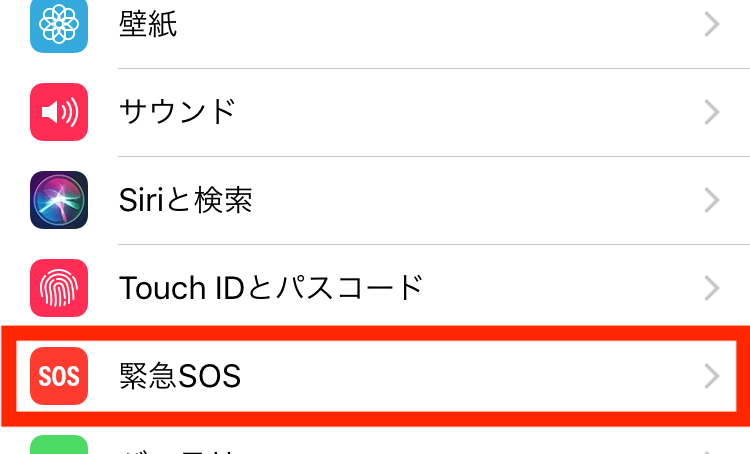
②自動通報という項目があるのでオンに変更します。
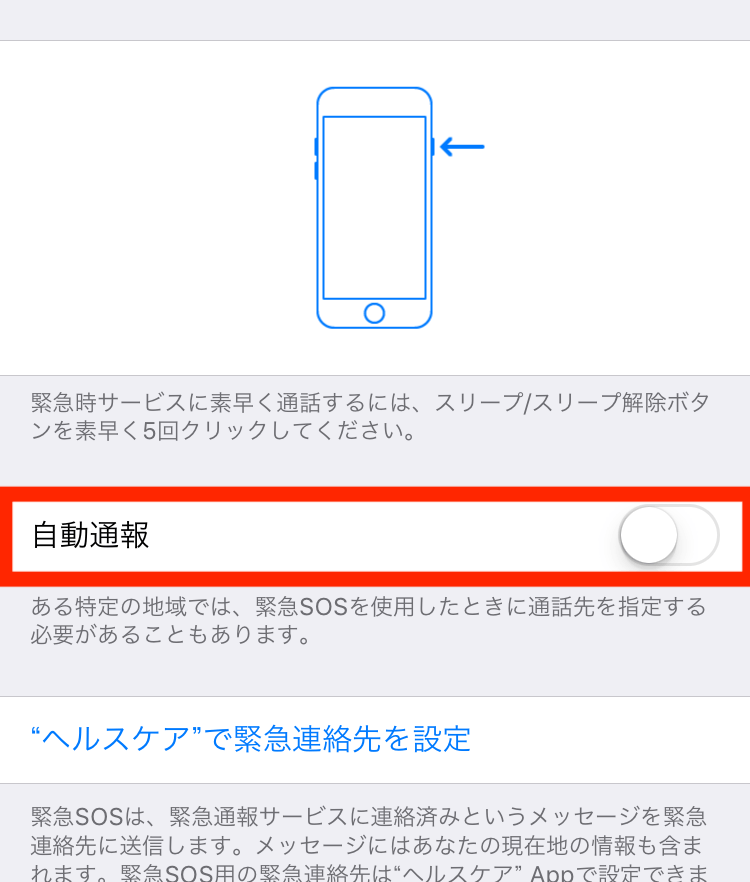
緊急連絡先を設定する
あらかじめ緊急連絡先を設定しておくことにより設定した緊急連絡先にテキストメッセージを自動送信してくれます。
ですので緊急電話した上でテキストメッセージを送信できればより早く助けを求められますので、ご不安という方は設定しておくと良いかと思います。
緊急連絡先の設定方法
①設定アプリを開いて、緊急SOSをタップします。
②ヘルスケアで緊急連絡先を設定をタップします。
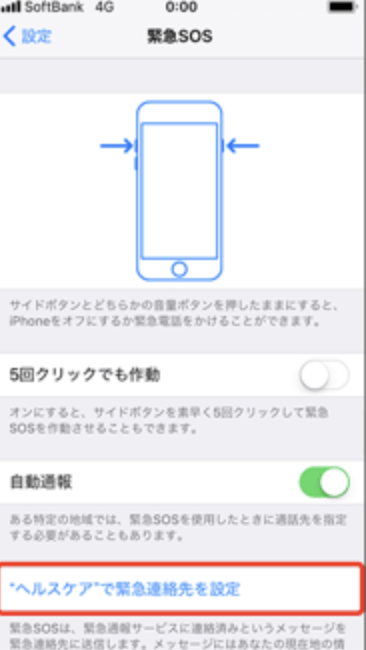
https://www.softbank.jp/mobile/support/iphone/essentials/emergency-sos/
③ヘルスケアアプリが起動しますので「次へ」をタップします。
④ご自身の情報を任意で入力し続けるをタップします
⑤メディカルIDを作成をタップします。
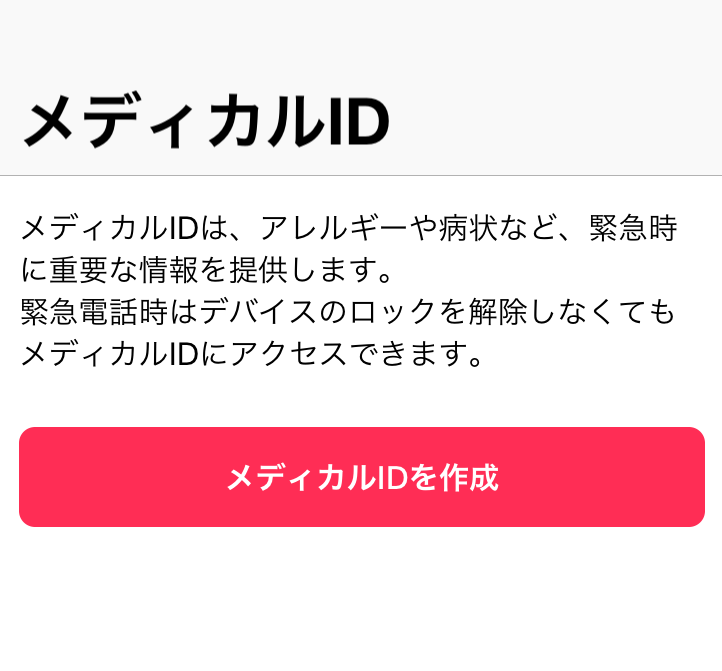
⑥一番したにある緊急連絡先を追加をタップします。
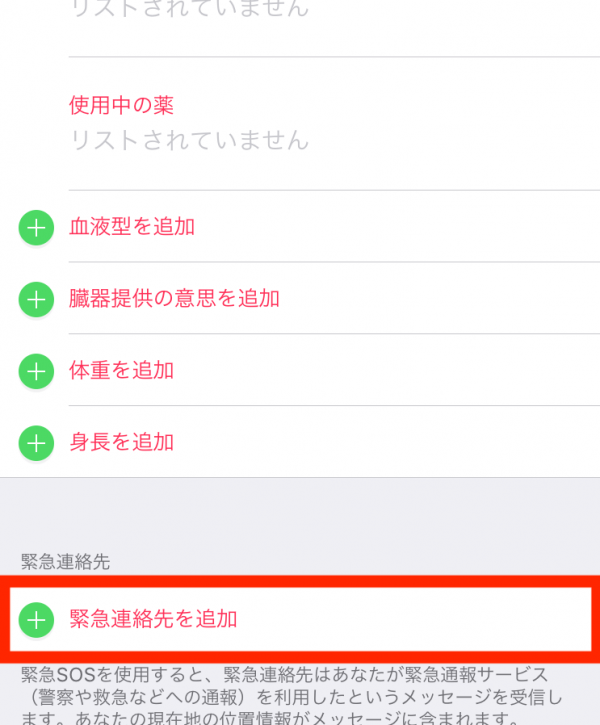
⑦電話帳が起動しますので、緊急連絡先として追加する連絡先をタップします。
⑧間柄を選択し右上にある次へをタップします。
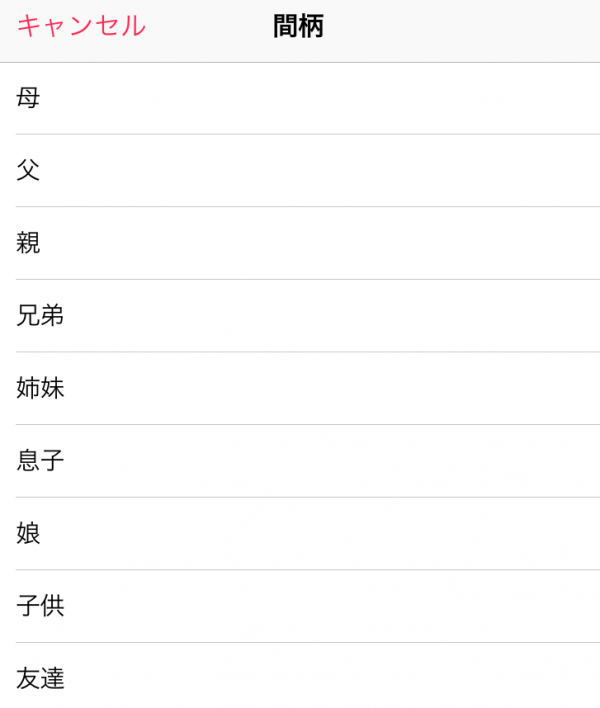
⑨再度完了ボタンをタップすると設定完了となります。
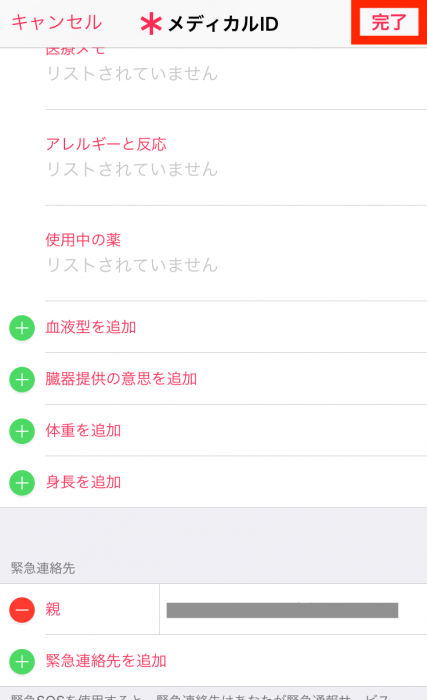
まとめ
いかがでしたでしょうか?今回はいざという時に役に立つiOSの緊急SOS機能の使い方などについて解説してきました。
普段あまり使う機会がない機能だけに長年iPhoneを使っていても使い方を知らないという方も多いかと思います。
使い方を覚えて設定だけ見直しておくだけでいざという時にとても活躍する機能ですので、ぜひ今回の記事を参考に一度試してみてくださいね。

